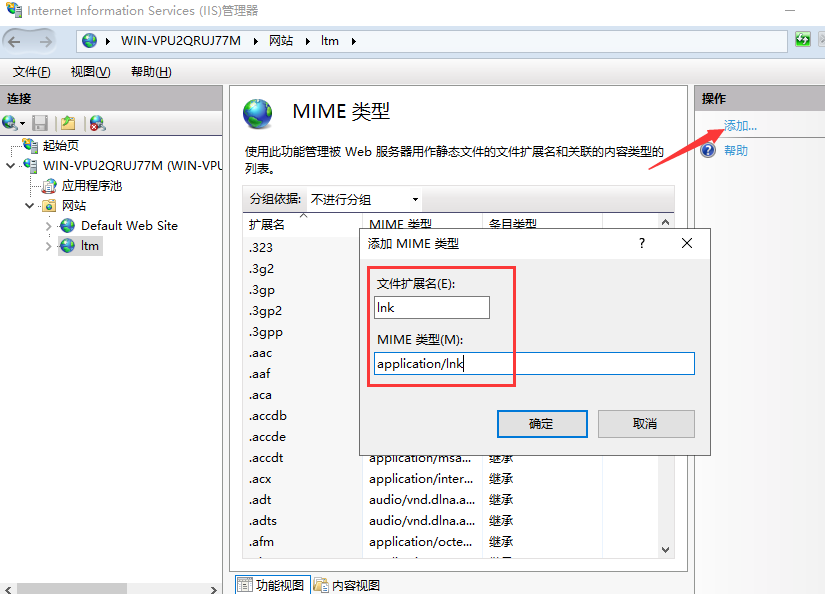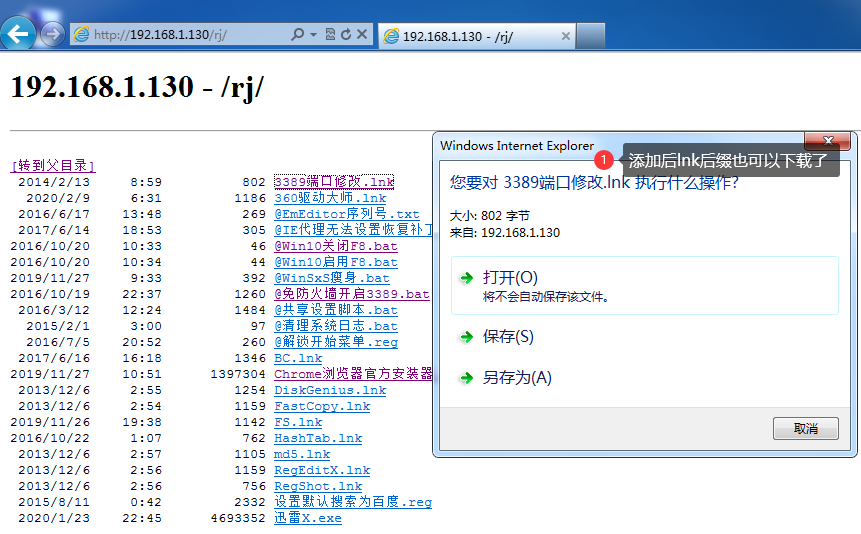开启Windows功能
1,开始--控制面板--程序和功能--启用或关闭Windows功能--intelnet 信息服务,有的系统显示intelnet Information Services
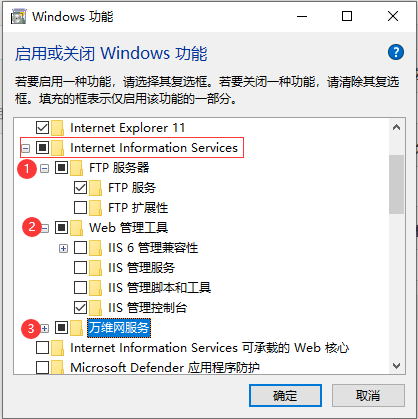
2,勾选上图那3个大项功能,子目录非必要,它不会自动勾选,然后确定--安装完成。
3,Windows server服务器系统添加IIS--服务器管理器--添加角色和功能,然后按下图操作:
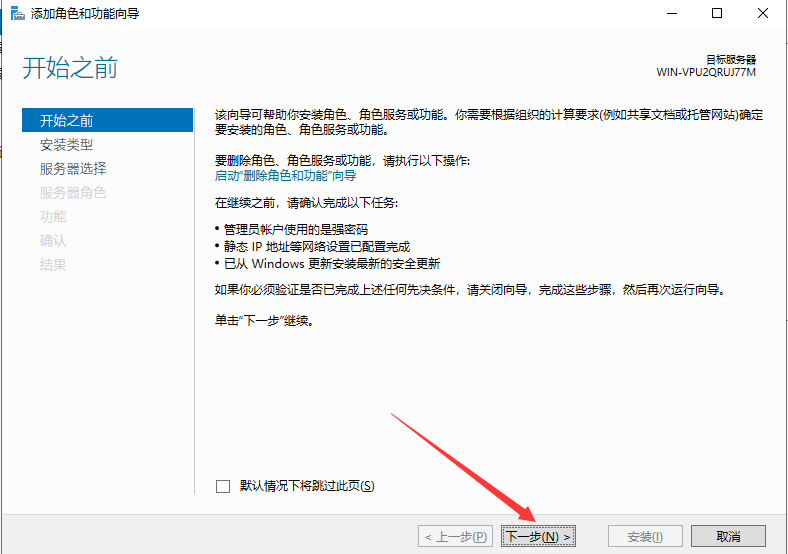
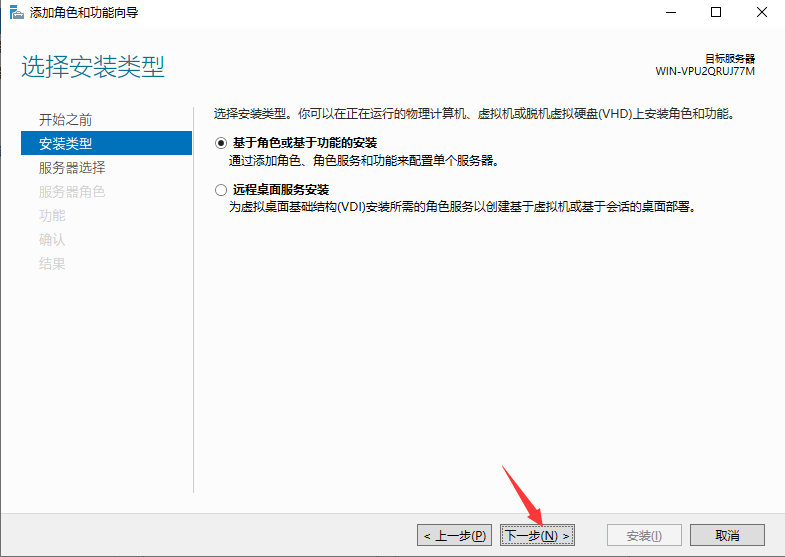
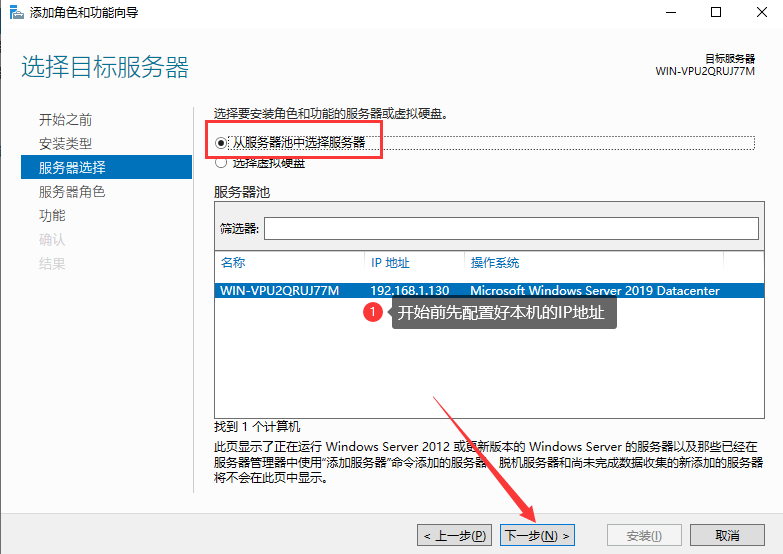
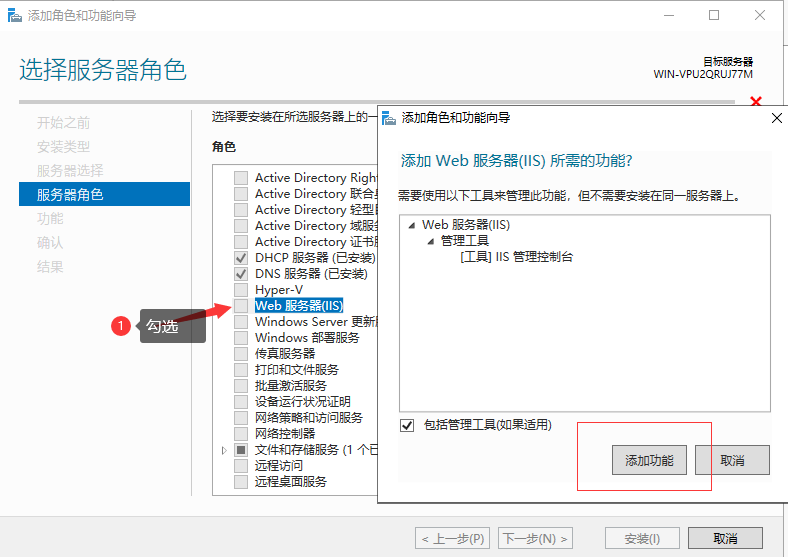
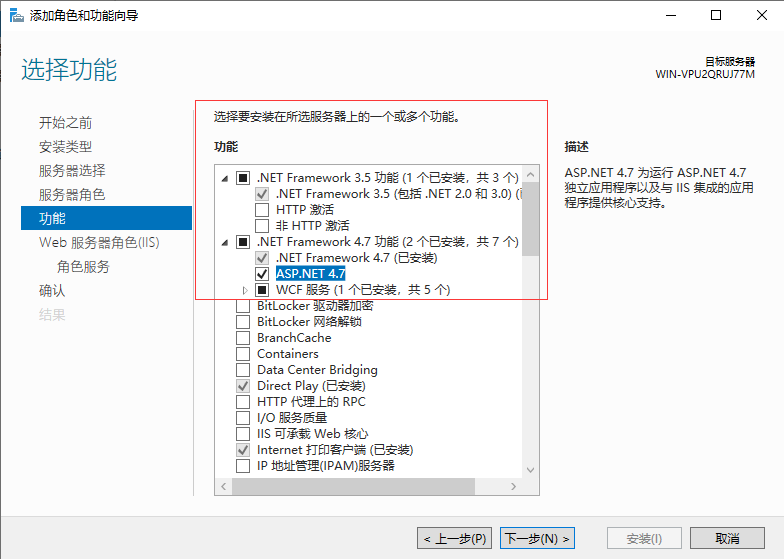
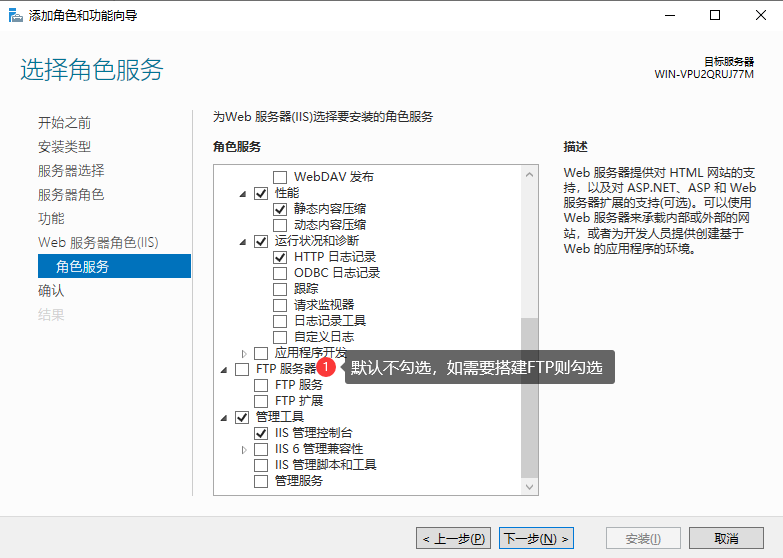
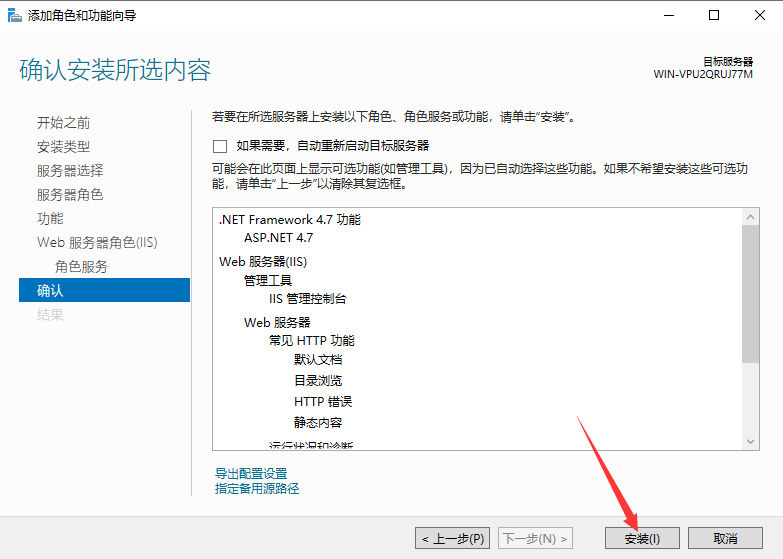
安装完成
搭建http服务器 Web服务器 并配置参数
1,开始--控制面板--管理工具--Internet Information Server(IIS)管理器,双击打开,里面会有一个默认网站。
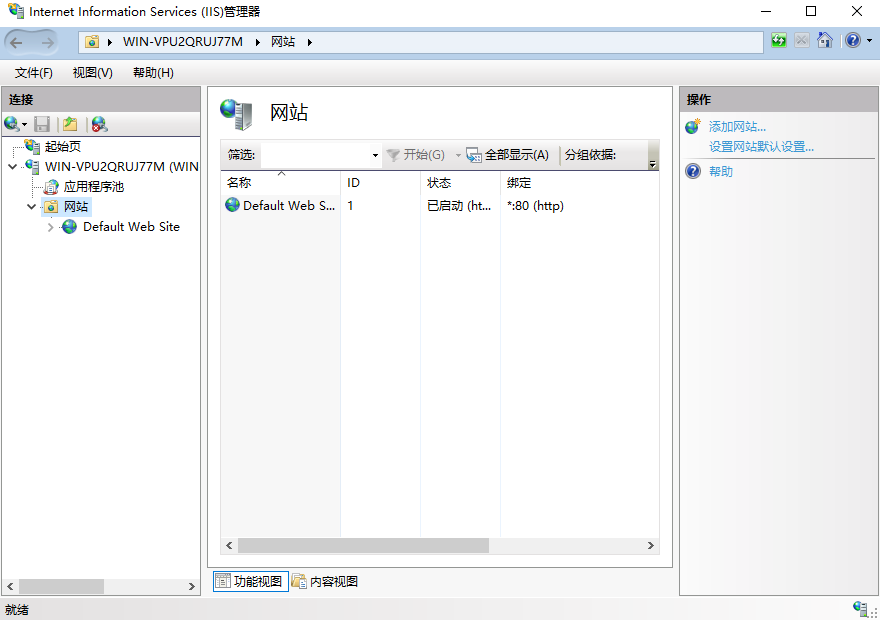
2,对着“网站”点右键选择“添加网站”,新建自己的站点,配置如下
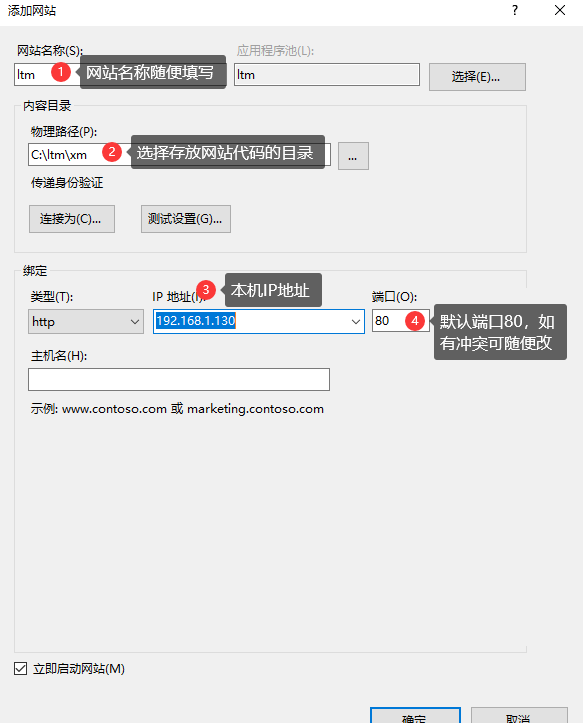
3,这时在浏览器输入服务器的IP就可以直接访问网站了,找一台局域网内同网段的客户机输入192.168.1.130
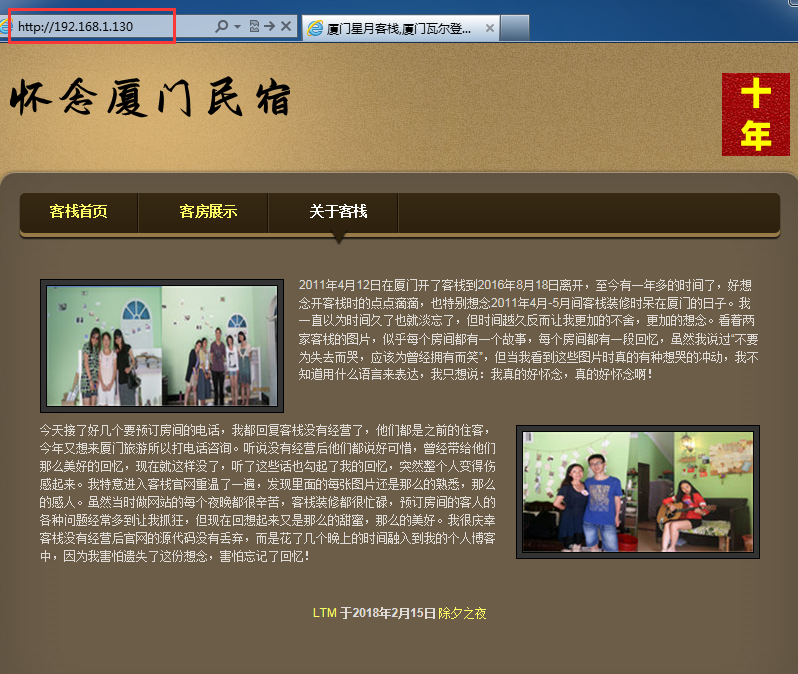
如果网站的默认文档首页是下图没有的,则需要点击右边的添加,把文件名添加进去
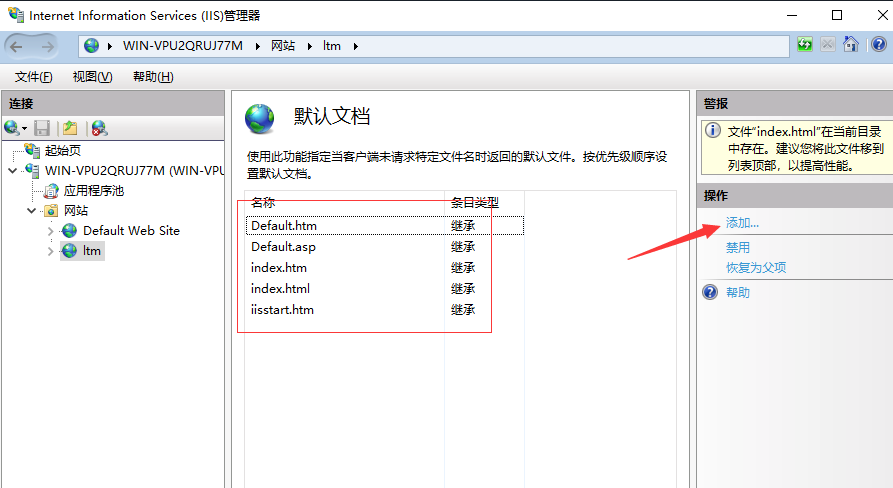
4,除了网站源码,还可以把工具,文件,图片放在xm这个文件夹内,局域网内其它电脑通过访问IP进行下载,比如我在xm内存放一个文件夹"rj",访问地址就为http://192.168.1.130/rj
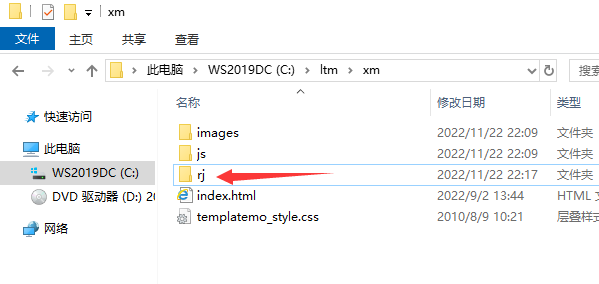
5,如出现下图错误,是需要开启“目录浏览”功能,回到服务器--点击刚才新建的网站名称--双击右边的“目录浏览”--点击右边的“启用”
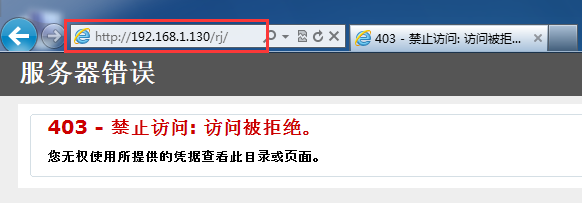
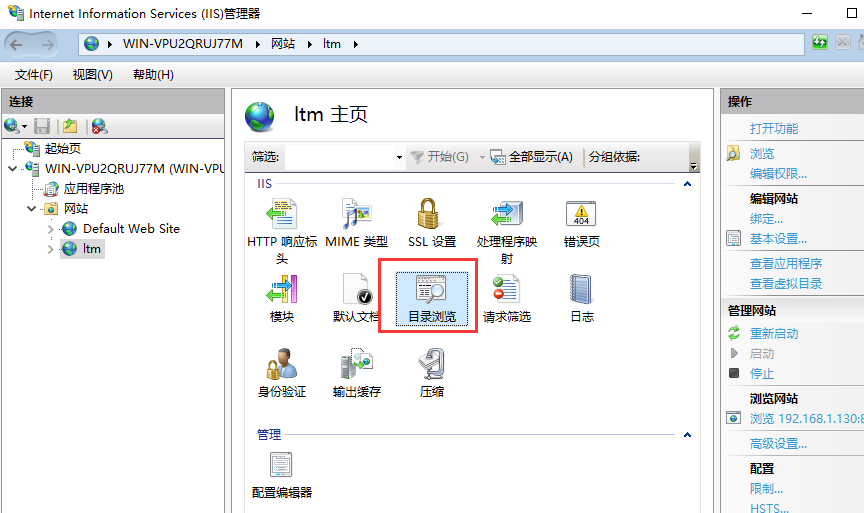
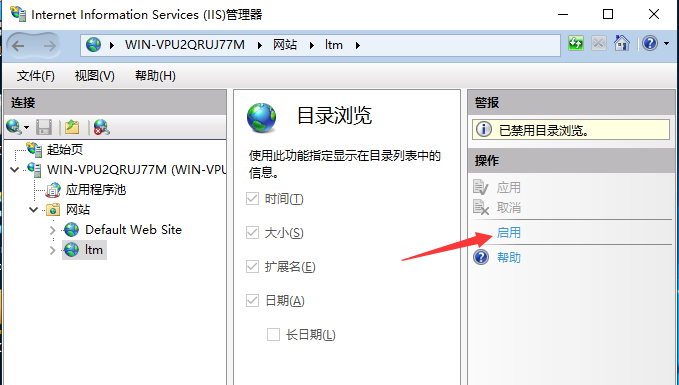
这下客户机输入地址就可以正常访问和下载了
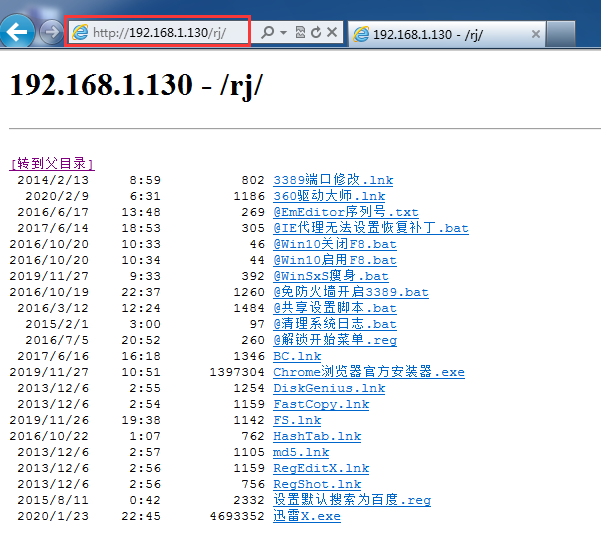
6,默认只能下载.exe文件,lnk,bat等文件下载会出错
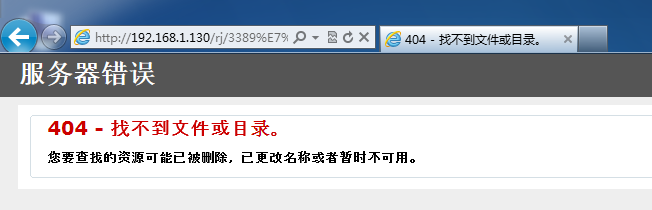
7,这需要添加MIME类型--点击网站--双击右边的MIME类型--点击右边的添加--文件扩展名填写lnk,MIME类型填写application/lnk,其它扩展名以此类推